ブログ運営やアフィリエイトをやっていく中でグーグルのサーチコンソールは欠かせないものとなっています。
サーチコンソールは簡単に言うと、あなたのサイトに見に来る前のユーザーやサイトの現状を知ることが出来ます。
ほとんどの方が導入していて使っているかと思いますが、実際には何ができてどんなことに役立つのかわかっていない事ってありませんか?
この記事ではサーチコンソールの出来る事を簡単に解説していきます。
ブログを始めたばかりの初心者の方でもわかるように解説していきますので最後までお読みくださいね。
出来る事1 検索ワードがわかる
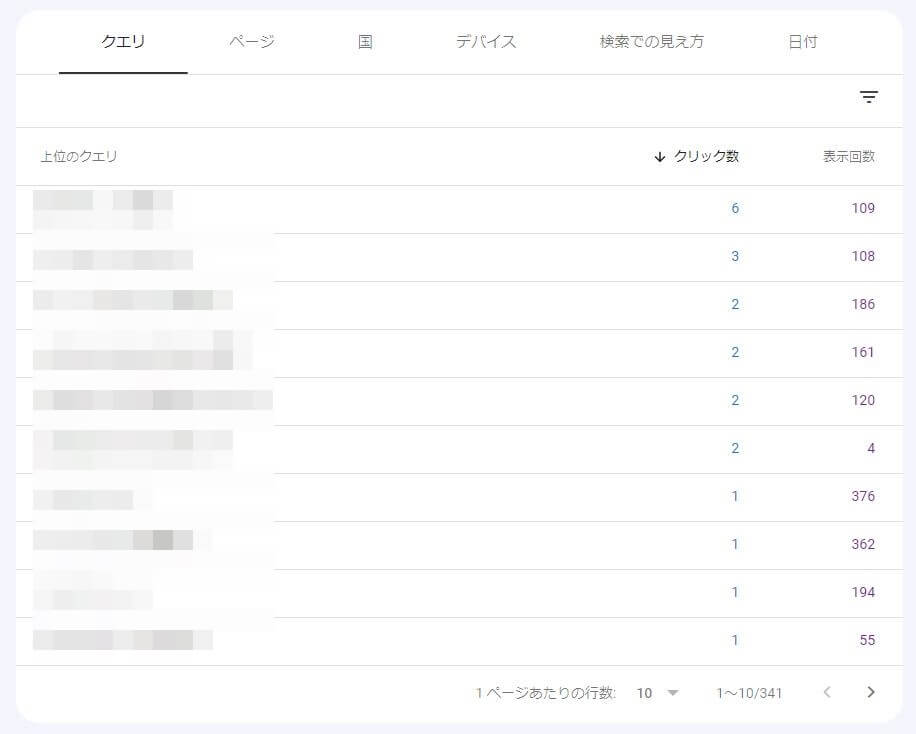
ユーザーがどんなワードで検索してあなたのページが表示・訪問したのかわかります。
これは一番よく使う項目かもしれません。
「クエリ」にユーザーが検索したワードが表示されます。
あなたのサイトのどのページに何のキーワードで検索して検索結果に表示されたかがわかります。
そしてそのページの
- 検索結果であなたのページタイトルが画面に表示された回数
- 検索結果であなたのページタイトルがクリックされた回数
も表示されます。
使い方は次の順にクリックしてください。
「検索パフォーマンス」
⇩
「ページ」タブ
⇩
調べたいURL
⇩
「クエリ」タブ
これでどのページがどんな検索ワードで何回表示されクリックされたか確認できますね。
ちなみにグラフ上の「平均CTR」をクリックするとクリック率が、「平均掲載順位」をクリックすると検索順位の平均も表示させることが出来ます。
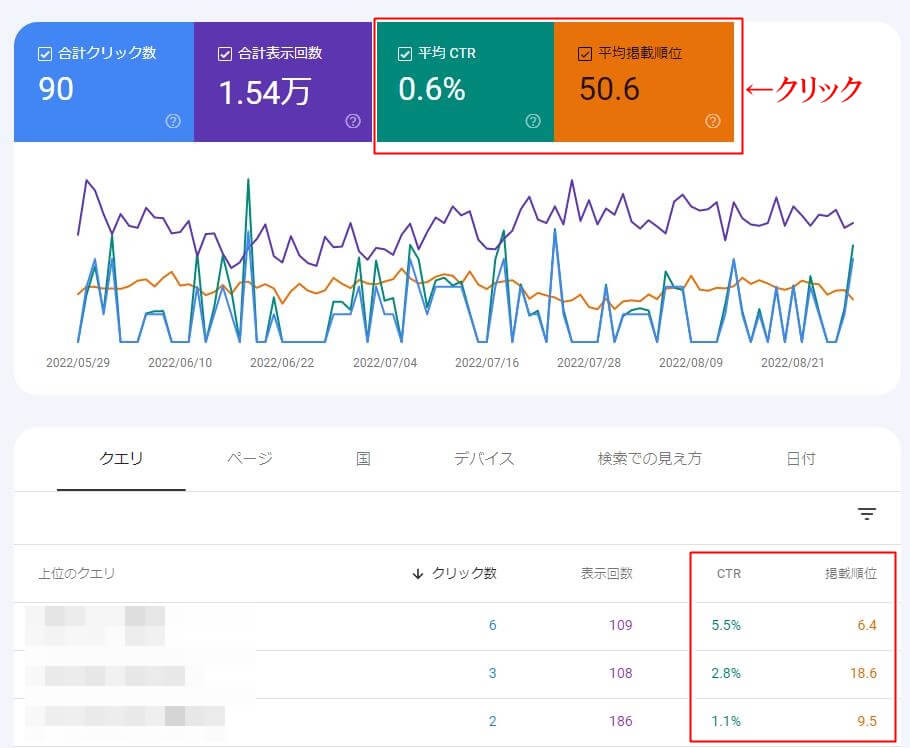
それぞれ検索ワードごとに表示できるのでサイト改善に役立ててください。
出来る事2 インデックス状況の確認ができる
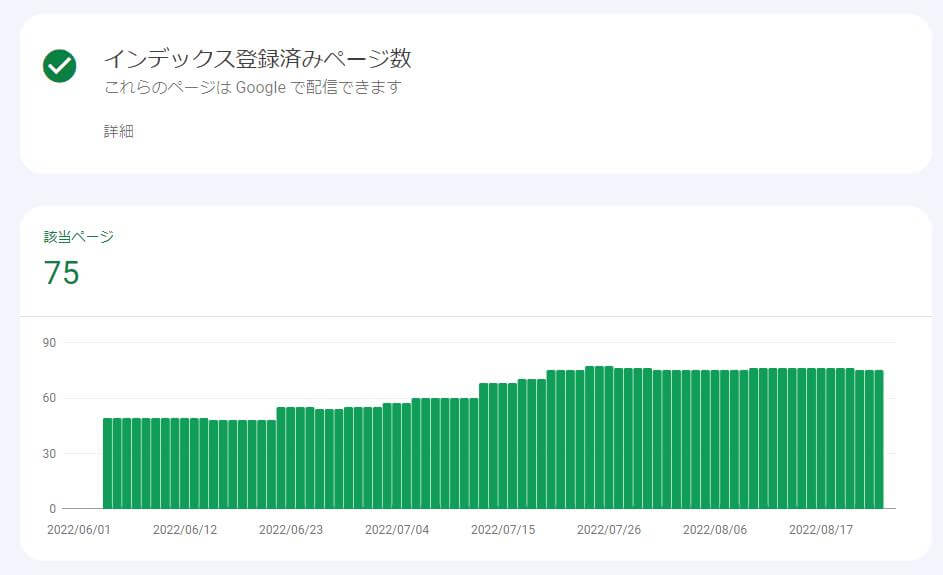
あなたのページがGoogleにインデックス(登録)されていれば検索結果に表示することができます。
しかしインデックスされていない場合は、検索結果に表示されないので誰にも見に来てもらえないページになってしまうという重要な要素です。
このインデックス状況をサーチコンソールで確認することができます。
確認方法は以下の順でクリックしてください。
「ページ」
⇩
「インデックス登録済みのページのデータを表示」
ここに表示されたURLがインデックスされたURLになります。
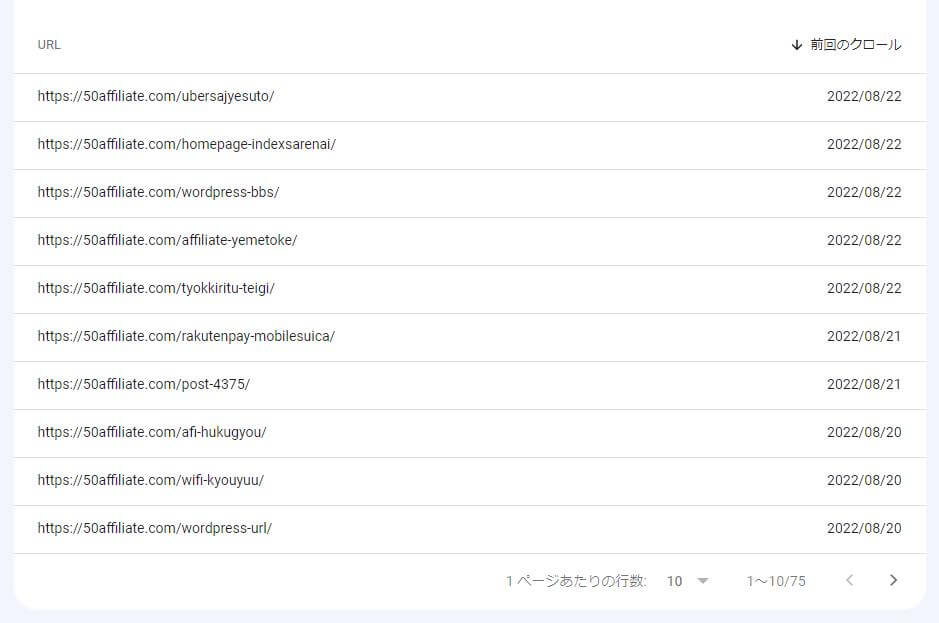
しかし、この一覧に表示されていないURLはGoogleにインデックスされていない事になります。
では、なぜインデックスされなかったのでしょうか?
それを確認するには「ページ」をクリックした後に下に表示される「ページがインデックスに登録されなかった理由」を見ます。
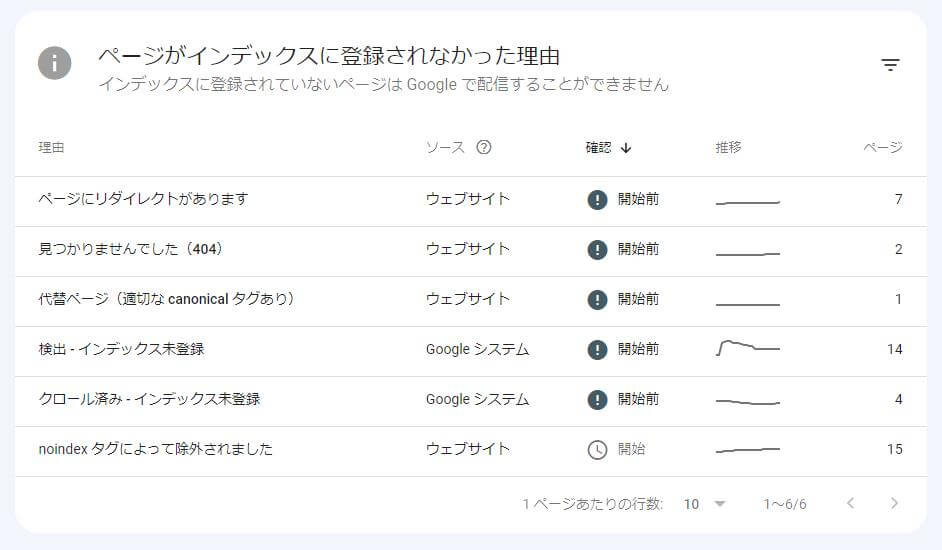
ここにはインデックスされなかった問題の一覧が表示されます。
- ページにリダイレクトがあります
- 見つかりませんでした(404)
- noindex タグによって除外されました
- 代替ページ(適切な canonical タグあり)
- robots.txt によりブロックされました
- 重複しています。ユーザーにより、正規ページとして選択されていません
- クロール済み - インデックス未登録 Google システム
- 検出 - インデックス未登録
この問題を解決しないとインデックスに登録されないことになります。
では、それぞれの問題に対し簡単に説明していきましょう。
ページにリダイレクトがあります
リダイレクトとは、例えばあなたが作ったブログページ(①)を何かの理由で、もう一つ別のページ(②)を作成したとします。
するとGoogleは同じページが2つあると認識してしまい、1つを検索結果に表示しないようにしてしまうのです。
これを重複記事と言います。
この重複記事を1つの記事にまとめる機能が「リダイレクト」と言います。
ようするに①に来たユーザーを自動で②のページに飛ばしてくれる機能です。
どうやってやるかは長くなってしまうので割愛しますね。
なので「ページにリダイレクトがあります」は、そのURLは他のページに飛ぶようになってるよって事です。
放置で問題ありません。
見つかりませんでした(404)
この「見つかりませんでした(404)」はそのままの意味です。
以下の原因が考えられます。
- 本当にページが削除されて無くなっている
- 削除されたページにリダイレクトされている
結論から言いますが、ページが削除されていれば何もしなくて大丈夫です。
もしインデクスしたいページの場合は間違って削除していないか確認してください。
でも考えてみて下さい。
無いページにわざわざ見に行って「見つかりませんでした」となぜ言うのでしょうか?
実はインデックスする前にGoogleはあなたのサイトやページをチェックしています。
「このページは有益なページだ!」
「このページはあまり良い記事じゃないな」
こういった判断をするために巡回しているのです。
この巡回するのはGoogleのロボット。
このロボットのことをクローラーと言います。
そしてクローラーがチェックすることをクロールと言うんですね。
「見つかりませんでした(404)」は「クロールしたけど見つからなかったよ」と言うことになります。
じゃあ、なぜ無いページにクロールするのか?という問題ですが、これはサイトマップというもので「クロールしてね」とあなたが指示をしているからです。
サイトマップについては後述しますが、「クロールして!」と命令することだと考えてください。
「指示してもらったから見に行ったけどページが見つからなかったよ」というのが「見つかりませんでした(404)」の正体です。
noindex タグによって除外されました
このnoindexタグですが、これはページごとに設定することが出来ます。
ようするに「インデックスしないで!」という指示をクローラーにすることができるんです。
「見つかりませんでした(404)」でもお話しましたが、こちらもサイトマップが関係しています。
サイトマップで「クロールしてね」と言ってるのに「noindexインデックスしないで」と設定しているので矛盾が生じています。
なのでインデックスしてほしいページであれば「noindex」を「index」に変更してくださいね。
代替ページ(適切な canonical タグあり)
この代替えページというのもリダイレクトと関係していて、簡単に言うと「正しいページはこれです!」と決めたページがある場合に表示されます。
それを決めるのがcanonicalタグです。
おそらくページごとに設定方法がありますので確認してみてください。
これが表示されているということは、canonicalが正しく設定されているので基本は無視で問題ありません。
しかしどうしてもジャマだと感じてしまう場合は、URLをコピーしてから次の事を行ってください。
「検索パフォーマンス」
⇩
「ページ」タブ
⇩
一覧に対象のページが無いことを確認
⇩
「削除」
⇩
「新しいリクエスト」
⇩
「URLを入力」欄にコピーしたURLを入力
⇩
「次へ」
⇩
「リクエストを送信」
これで消えるかと思いますが、消えるまでは時間が掛かりますので気長に待ってください。
robots.txt によりブロックされました
またまた聞いたことが無い「robots.txt」という言葉が出てきました。
このrobots.txtはテキストファイルなのですが、サーバーの中に入れておくことで、クロールをブロックしてくれるファイルです。
クロールをブロックしてくれるという事は、もちろんインデックスもされません。
そのため「インデックスされたくない」ページなどの場合にファイルに追記していきます。
その設定がされているということですね。
しかし1つ注意です。
あなたのサイトからはクロールはしないのですが、もし他のサイトから直接ページにリンクされているとクロールしてしまいます。
そんな時は「noindex」をページに設定してインデックスを避けてください。
重複しています。ユーザーにより、正規ページとして選択されていません
こちらもリダイレクトに関係してくるかもしれませんが、重複記事になっていて「正規ページが他にあります」って事です。
しかしこれを重複ページだと言っているのがGoogleでもなくあなたでもない第3者のユーザーなのです。
ということは誰かから「あなたのページ重複してます」と言われているので、もし心当たりがある場合は削除もしくは連絡をしてください。
クロール済み - インデックス未登録
このクロール済み-インデックス未登録はそのままの意味。
「クロールしたけどインデックスするに値しないよ」
そう言ってるという事です。
しかし注意なのですが、Googleもたまにミスがあります。
この一覧に表示されたので修正が必要かと思って「URL検査」をしたところ「登録されています」
つまりインデックスされているって表示されたりします。
なのでしばらく様子を見て(1~2週間くらい)それでも一覧にある場合は記事の修正が必要かもしれません。
検出 - インデックス未登録
最後に「検出-インデックス未登録」ですが、これは何もしなくて大丈夫です。
むしろ「クローラーが見つけたのでインデックスしても良いか確認している」ってこと。
ブログをどんどん書いていくと増えていきます。
なので良い兆候と考えてください。
しかしずっとこの一覧に表示されている場合はちょっと問題ですので、記事のテコ入れをしてクローラーに更新を知らせてみて下さい。
以上が「出来る事2 インデックス状況の確認ができる」ですが、修正したあとに「修正を検証」することをおすすめします。
「修正を検証」について詳しくは別記事で解説しています。
-

-
なぜ、「サーチコンソール カバレッジ」でサイトの健全性が確認できるのか?
Googleサーチコンソール カバレッジ: 初心者が知るべき重要ポイント Googleサーチコンソールのカバレッジにおいて、修正を行った際に重要な「修正を検証」機能について、初心者向けにわかりやすく解 ...
続きを見る
出来る事3 URL検査でインデックス状況が確認できる

この「URL検査」はページがインデックスできるかどうかチェックすることが出来ます。
たとえば出来る事2でお伝えした「ページがインデックスに登録されなかった理由」の問題になったURLを次の3つのどれかでチェックしてみてください。
- 画面一番上にある「○○内のすべてのURLを検査」でチェック
- 問題のあったURLの右にある🔍をクリック
- ダッシュボードの「URL検査」でチェック
おそらく「URL が Google に登録されていません」というページが表示されると思います。
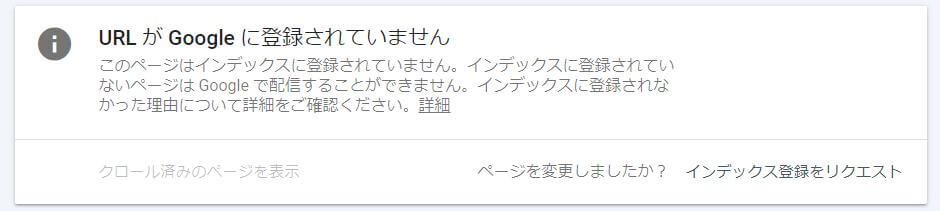
下の方に表示された項目を確認すると問題になった原因が特定できる場合があります。
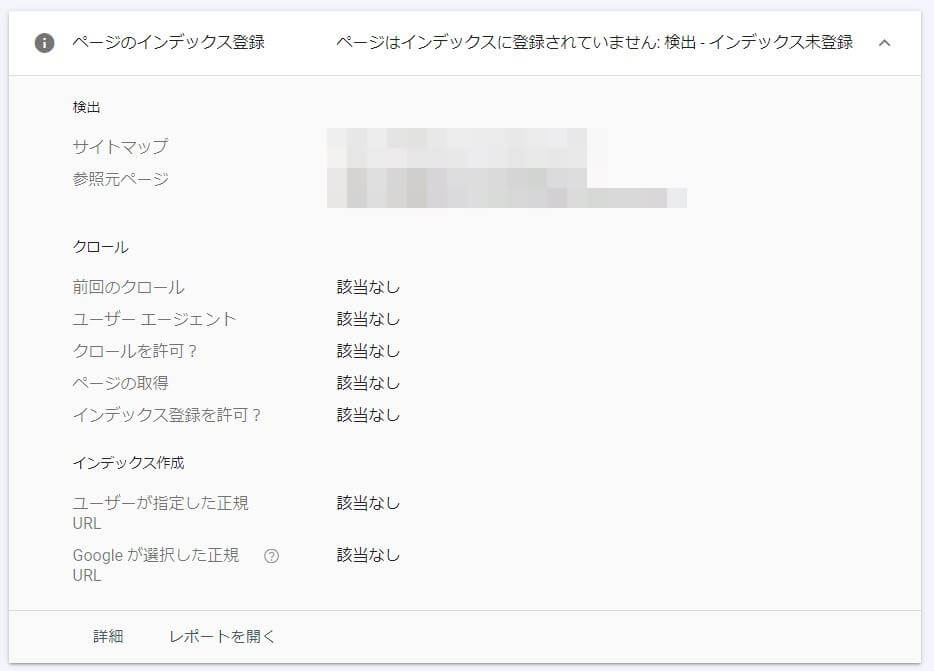
もしそれでもわからない場合は「公開URLをテスト」をクリックしてみてください。
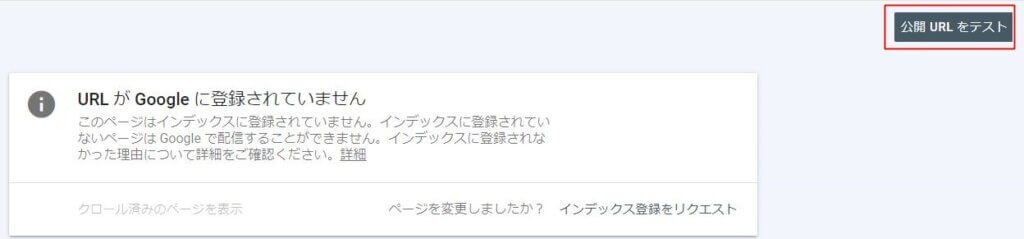
しばらくすると以下の表示が出るはずです。
- URLはGoogleに登録できます
- 登録できますが問題があります
- URLはGoogleに登録できません
「URLはGoogleに登録できます」の場合、インデックスしたいページであれば放置で問題ありません。
「登録できますが問題があります」の場合、何が問題なのか下に表示されるので修正が必要になります。
「URLはGoogleに登録できません」の場合、このままでは登録できません。登録したくないページの場合は放置で大丈夫です。
出来る事4 サイトマップでクローラーを呼ぶ
サイトマップとは、あなたのサイトを変更した時にGoogleに「変更したよ」と伝えるファイルのこと。
たとえば
- 記事を投稿した
- 文章をテコ入れした
- アフィリ広告を入れた
- 画像を変更した
など
サーチコンソールでは、このファイルを使ってサイトを変更したことを一早くGoogleに伝えることが出来ます。
やり方は
「サイトマップ」
⇩
「新しいサイトマップの追加」にサイトマップのURLアドレスを入力します。
⇩
「送信」
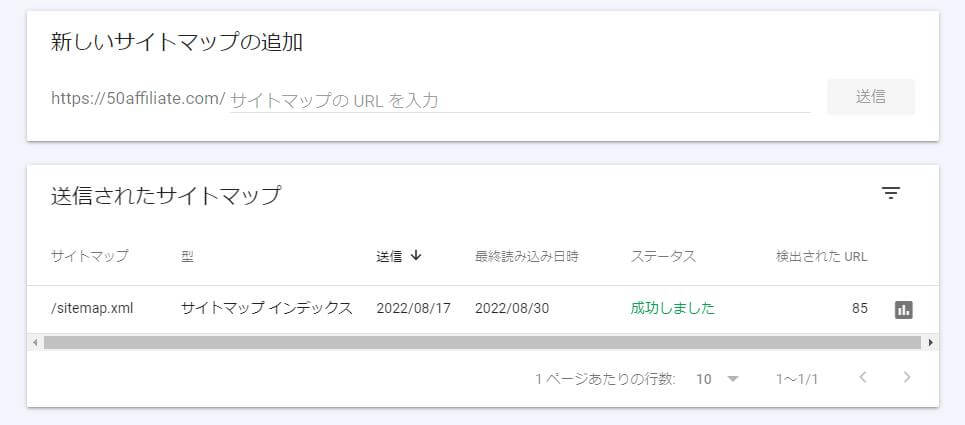
サイトマップのURLアドレスはほとんどの場合
sitemap.xml
です。
しかし導入したプラグインによってが違ってくる場合がありますのでプラグインで確認してみて下さい。
これでサイトの変更がGoogleに通知され、クローラーで巡回を依頼することが出来ました。
出来る事5 クローラーの巡回状況がわかる
実際にクローラーがあなたのサイトを巡回しているか確認することが出来ます。
以下の順にクリックしてください。
「設定」
⇩
「クロールの統計情報」の「レポートを開く」
⇩
グラフが上がっているか確認
このグラフが0で横ばいになっていたら要注意です。
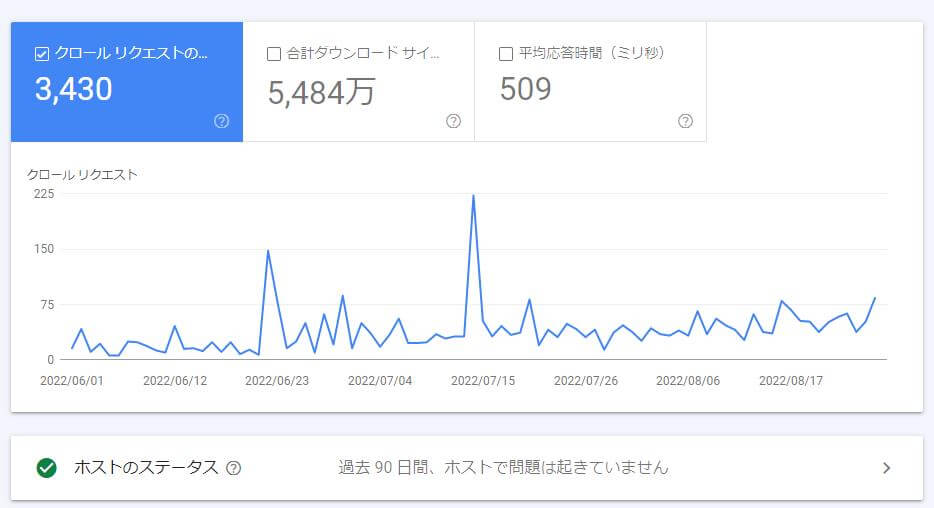
ほとんど無いとは思いますが、もしそうなっていたら内部・外部リンクを確認してみて下さい。
① 各ページは他のページへのリンクが設置されているか?
② 他のサイトからリンクしてもらっているか?
②については自分で行うことは難しいので①を確認してみて下さいね。
他にも
- レスポンス別
- ファイル形式別
- 目的別
- Googlebotタイプ別
でも細かくクロール状況が確認できますのでチェックしてみてください。
出来る事6 内部リンク、外部リンクが確認できる
「リンク」をクリックするとチェックできます。
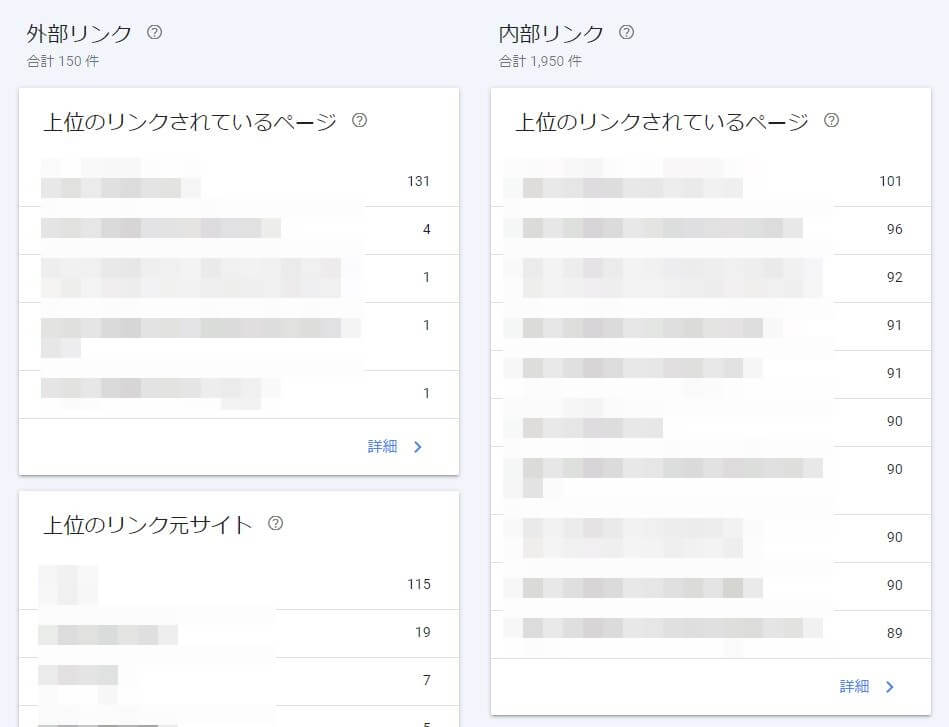
これについてはそのままの意味ですね。
以下のことが確認できます。
- 内部リンク(自分のサイト内のリンク)
- 外部リンク(他サイトからのリンク)
- 上位のリンク元のテキスト
上位のリンク元のテキストとは、最も多くリンクが設置されている文字(テキスト)です。
ほとんどの人がヘッダーなどに設置されたタイトルになっているかもしれません。
全てのページでヘッダーが表示されているのが原因かと思います。
一番重要なのはやっぱり内部リンクです。
もし何も表示されていなかった場合は内部リンク改定を行ってください。
- ホームからリンクさせる。
- 一覧ページを作る
が、手っ取り早くできて良いと思います。
出来る事7 ペナルティをチェックできる
Googleのルールに沿ったサイト運営を行っていないとペナルティを課せられてしまいます。
このGoogleのペナルティは手動と自動の2つあります。
サーチコンソールで確認できるのは手動ペナルティです。
Googleの社員が直接確認して評価しています。
チェック方法は
「セキュリティと手動による対策」
⇩
「手動による対策」
ここで「問題は検出されませんでした」と表示されれば問題ありません。
もし表示された場合は、即座に修正もしくは削除を行ってください。
サイトがインデックスされなくなる恐れがありますので注意してくださいね。
まとめ
いかがでしょうか?
実はサーチコンソールには、これ以上にできることがたくさんあります。
いろいろチェックすると「こんなこともできるんだ!」と気づかされることもあります。
しかし今回は特に重要な部分だけ紹介させていただきました。
ではおさらいです。
サーチコンソールでは以下のことができます。
- 検索ワードがわかる
- インデックス状況の確認ができる
- URL検査でインデックス状況が確認できる
- サイトマップでクローラーを呼ぶ
- クローラーの巡回状況がわかる
- 内部リンク、外部リンクが確認できる
- ペナルティをチェックできる
インデックスに困っている方は、ぜひ参考にしてみて下さいね。
最後までお読みいただき、ありがとうございました。
-

-
必見!グーグルでのサジェスト活用法とその仕組み
Googleの検索候補(以下の図)は、検索結果にどう表示されるかで決まります。 サイトのランキングを向上させる方法を知りたいあなたは、この記事を最後までご覧ください。 「Googleがどのようにサイト ...
続きを見る
